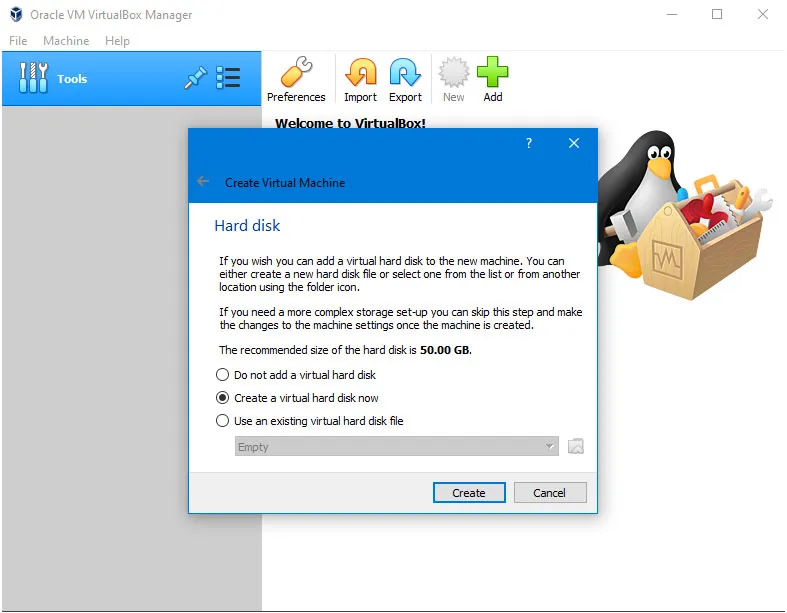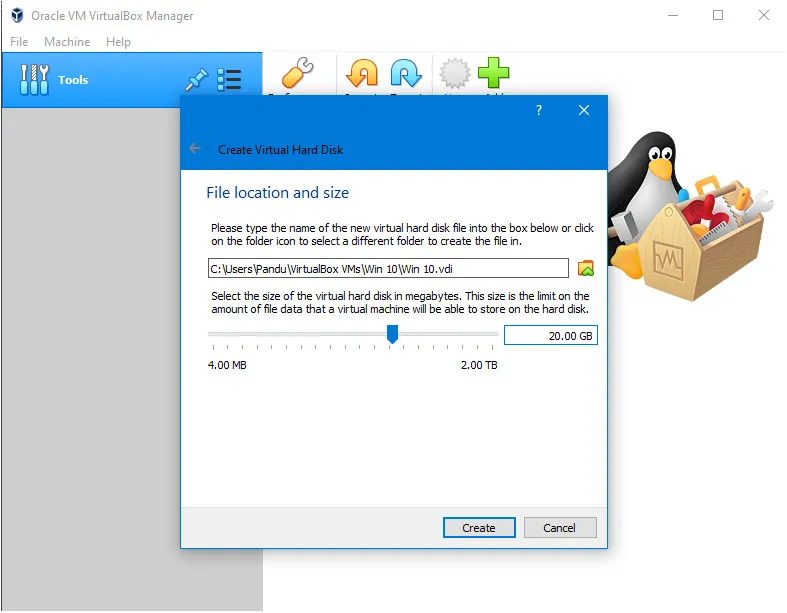Cara Install Windows 10 di VirtualBox Untuk Pemula – Sampai saat ini Windows 10 masih menjadi operasi sistem yang paling banyak digunakan. Meskipun Microsoft sendiri sudah merilis Windows 11 yang merupakan penerus Windows 10 namun operasi sistem tersebut memiliki spesifikasi khusus untuk menggunakannya.
Windows 10 memiliki tampilan berwarna hitam sederhana yang dapat membuat penggunanya merasa nyaman dengan operasi sistem ini. Selain itu, sampai saat ini Windows 10 masih tetap disupport oleh Microsoft dengan selalu memberikan update fitur terbarunya.
Nah, buat kamu yang masih menggunakan windows versi lawas seperti Windows 7,8 dan 8.1 maka sebaiknya upgrage ke Windows 10 untuk mendapatkan fitur yang lebih menarik.
Cara Install Windows 10 di VirtualBox
Mungkin saja kamu masih merasa ragu untuk melakukan install Windows 10 secara langsung di laptop atau komputer. Maka solusinya adalah mencoba terlebih dahulu menggunakan VirtualBox. Dengan menggunakan VirtualBox maka kamu dapat mengginstal Windows 10 ataupun operasi sistem lainnya tanpa harus melalukan install ulang.
Kali ini KumpulTech akan kasih tahu bagaimana cara install Windows 10 di VirtualBox khususnya buat kamu yang masih pemula atau pertama kali menggunakan VirtualBox. Langsung saja, berikut Cara Install Windows 10 di VirtualBox.
- Yang pertama adalah siapkan terlebih dahulu aplikasi VirtualBox dan juga file Windows 10 ISO. Kamu dapat mendownload Windows 10 di halaman resmi Microsoft atau di website download lainnya.
- Jika sudah terinstal VirtualBox maka langsung saja buka aplikasinya dan pilih New untuk membuat virtual machine.
- Kemudian buat nama virtual machine kemudian tekan Next.
- Selanjutnya atur memori RAM yang ingin kamu berikan. Untuk Windows 10 saya rasa RAM 2 GB sudah cukup.
- Lalu pada bagian Hard disk silahkan pilih Create a virtual hard disk now kemudian tekan Create.
- Lalu di bagian Hard disk file type silahkan pilih VDI (Virtual Disk Image) kemudian tekan Next.
- Langkah selanjutnya silahkan pilih opsi Dynamically allocated lalu tekan Next.
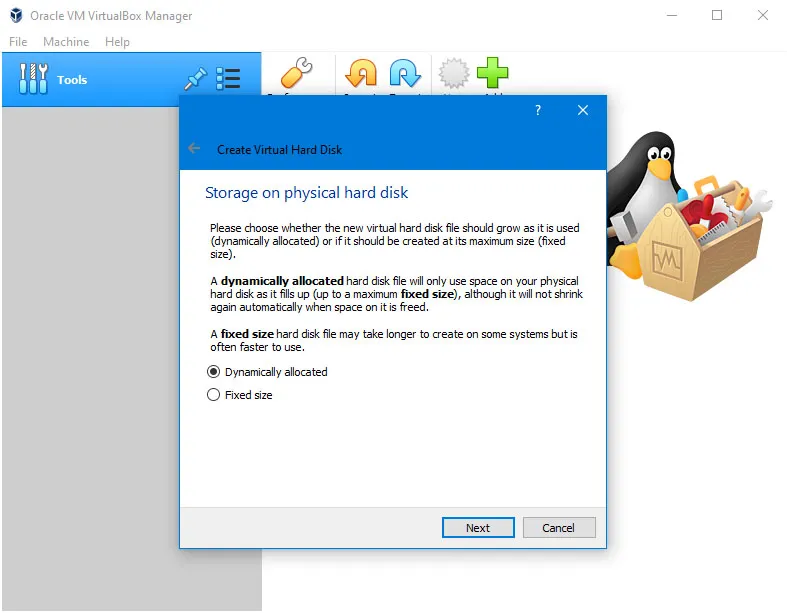
- Kemudian atur kapasitas hard disk virtual sesua keinginanmu. Disini saya cukup memberikan kapasitas sebesar 20 GB. Jika sudah lalu tekan Create.
- Virtual Machine sudah selesai dibuat. Kemudian tinggal masukan file Windows 10 Iso untuk memulai booting dan proses instal Windows.
- Klik Settings pada virtual machine yang telah dibuat.
- Klik menu Storage lalu pada Controller: SATA klik bagian yang masih Empty lalu tekan icon gambar CD dan pilih Choose a disk file.
- Lalu cari file Windows 10 iso yang sudah kamu download. Klik Open atau dobel klik.

- Selanjutnya klik OK.

- Jika semuanya sudah siap maka langsung saja tekan Start untuk memulai booting dan proses install Windows 10.
- Lalu pilih bahasa, zona waktu dan keyboard. Untuk zona waktu silahkan ubah ke Indonesia dan yang lainnya biarkan saja.
- Kemudian tekan tombol Install now untuk memulai install Windows 10.
- Saat diminta untuk memasukan product key, Skip saja jika kamu tidak memilikinya.
- Lalu pilih operasi Windows 10 yang ingin kamu install. Disini saya memilih WIndows 10 Pro.
- Beri centang pada I accept the license terms lalu tekan Next.
- Pilih opsi Custom: Install Windows only (advanced)

- Lalu buat partisi tempat install Windows 10 dengan cara klik New lalu beri kapasitas Size sesuai keinginanmu. Jika sudah maka tekan tombol Apply.
- Setelah partisi dibuat maka klik pada partisi Drive 0 Partition 2 lalu tekan Next.
- Tunggu sampai proses installasi Windows 10 selesai.
- Kemudian jika diminta untuk memasukan product key lagi maka pilih Do this later.
- Selanjutnya pilih Use Express settings.
- Jika terdapat pertanyaan Who owns this pc? maka pilih i own it.
- Saat disuruh memasukkan akun maka tekan Skip this step untuk melewatinya.
- Beri nama PC sesuai keinginanmu kemudian tekan Next.
- Langkah terakhir adalah tinggal menunggu beberapa saat hingga semua proses selesai.
- Maka Windows 10 berhasil terinstall di VirtualBox.
Jika masih bingung maka simak selengkapnya melalui video berikut ini.
Akhir Kata
Itulah Cara Install Windows 10 di VirtualBox. Cara diatas bisa saja berbeda sesuai file Windows 10 iso yang digunakan. Semoga artikel ini dapat membantu kamu.